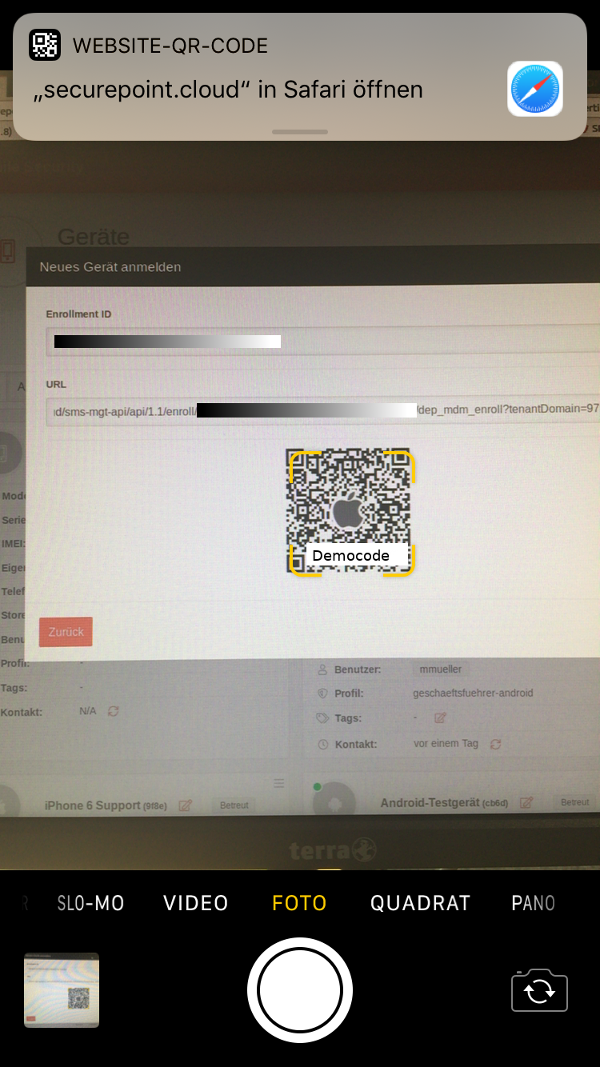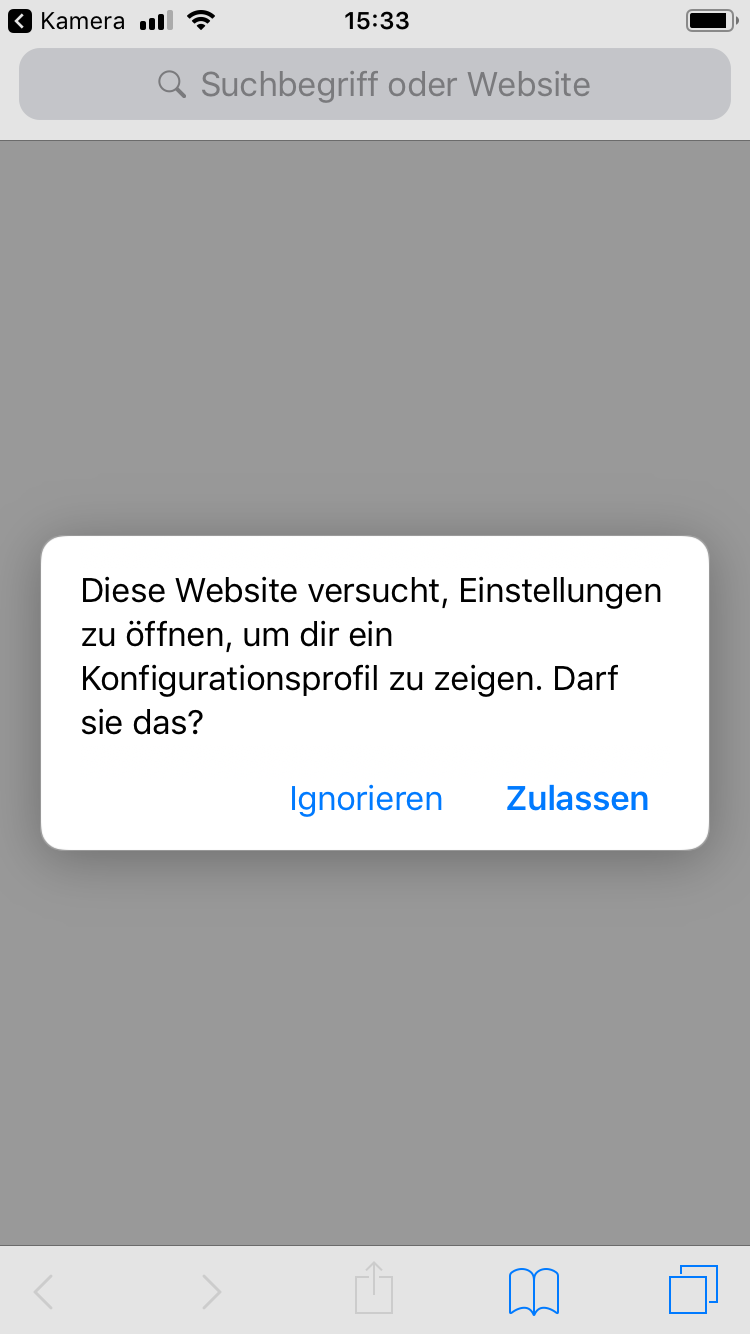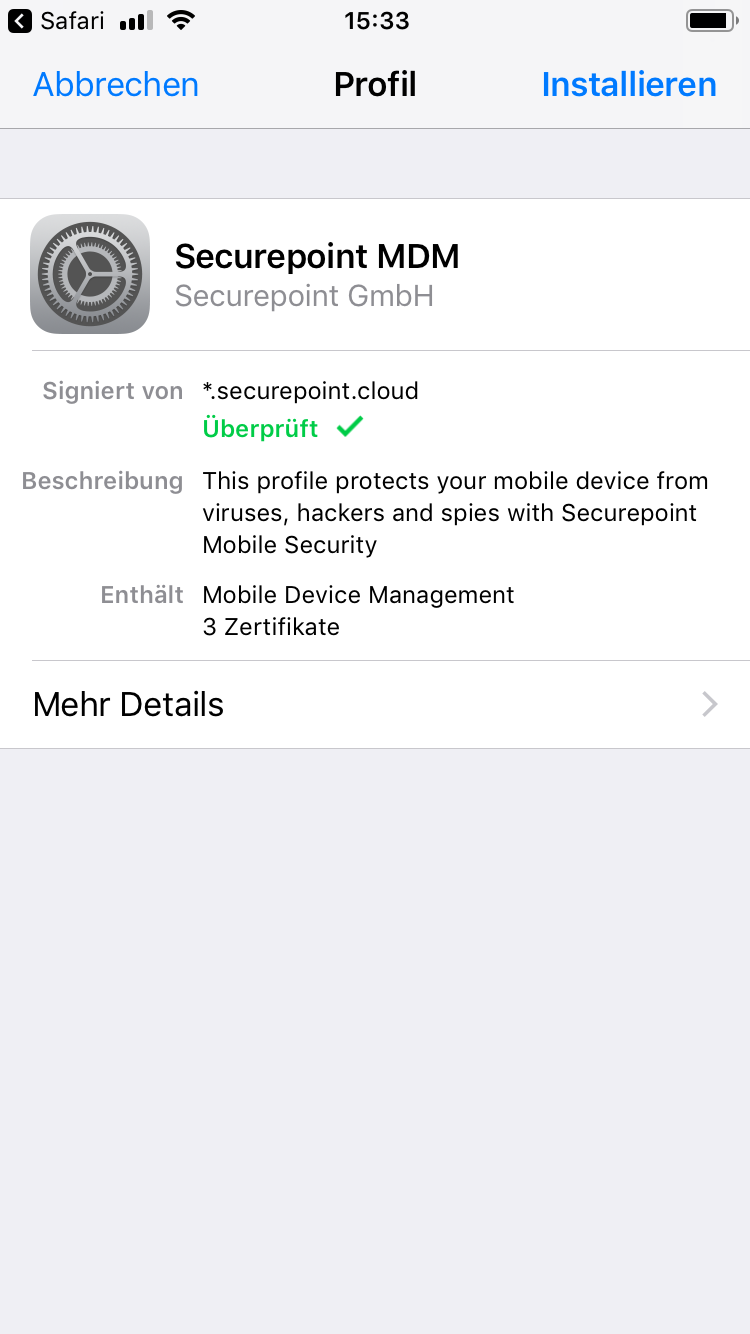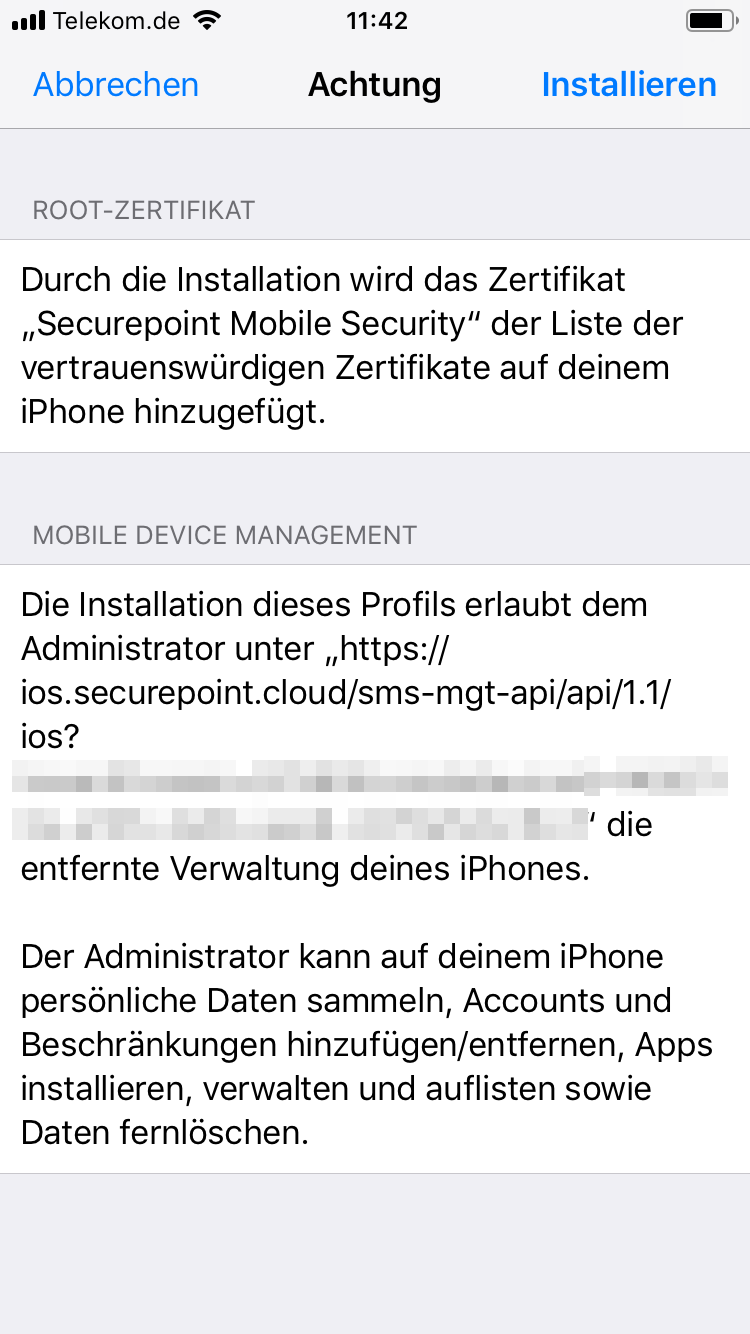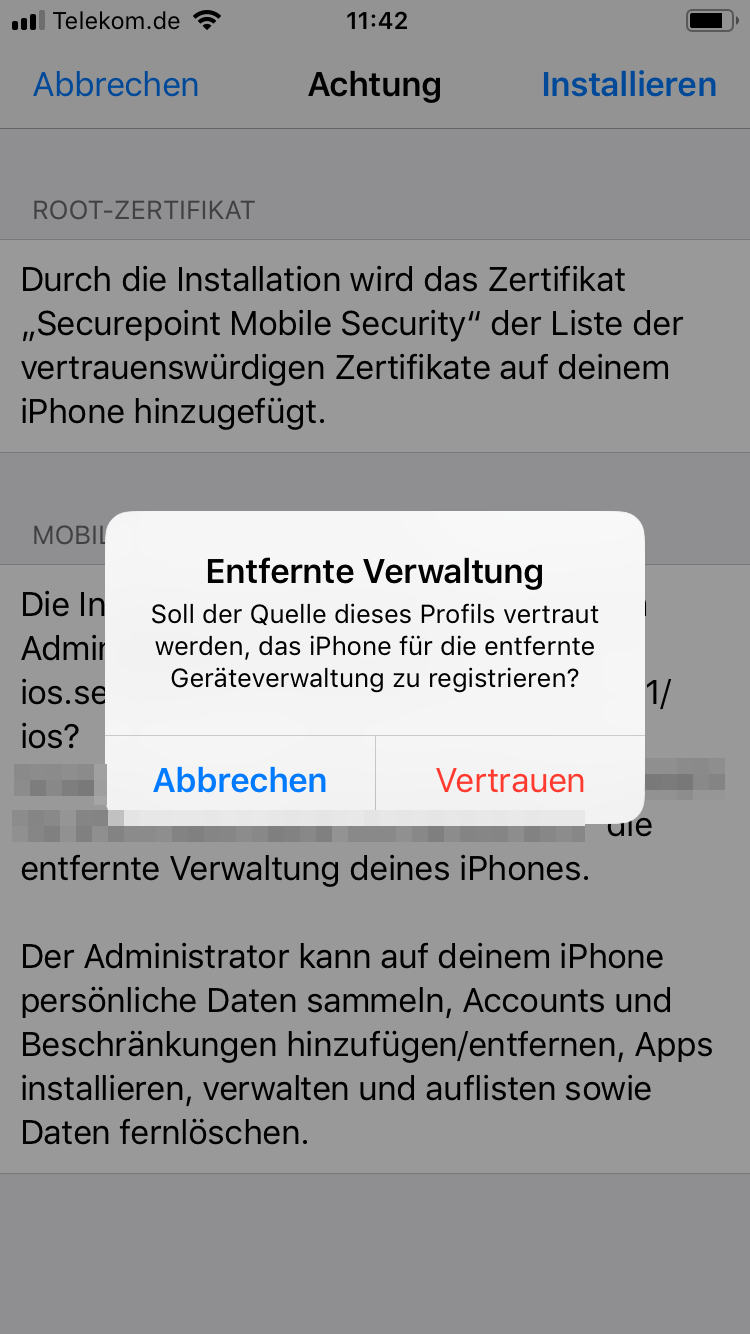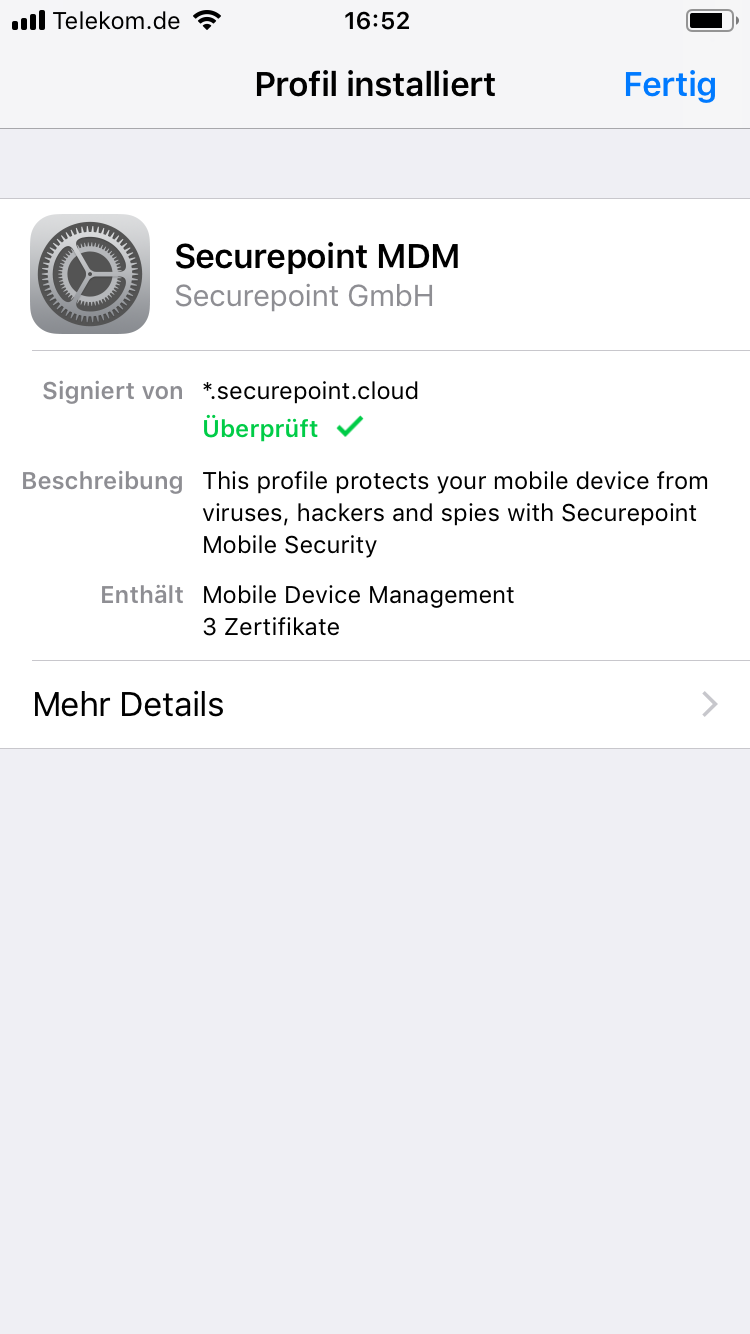| Zeile 128: | Zeile 128: | ||
---- | ---- | ||
<!-- | |||
== Konfiguration für den Demokunden == | == Konfiguration für den Demokunden == | ||
<p>Anschließend muss die URL kopiert und im Apple Configurator 2 bei der Abfrage des Servers eingefügt werden. </p> | <p>Anschließend muss die URL kopiert und im Apple Configurator 2 bei der Abfrage des Servers eingefügt werden. </p> | ||
| Zeile 183: | Zeile 184: | ||
</div> | </div> | ||
<div style="clear: both;"></div> | <div style="clear: both;"></div> | ||
--> | |||
Version vom 26. März 2019, 09:17 Uhr
Letze Anpassung zur Version: 1.4.6 (03.2019)
Bemerkung:
Einleitung
In diesem Wiki-Artikel wird das einbinden eines unbetreuten iOS Geräts im Mobile Security Portal erklärt.
Bei einer Vielzahl von Geräten und Benutzern ist es zu empfehlen die Zuweisung über Rollen abzubilden.
Benutzer ohne Zugang zum Securepoint Mobile Security Portal

Administrator mit Zugang zum Securepoint Mobile Security Portal

| Vorarbeit des Administrators im Securepoint Mobile Security Portal: |
|---|
| / Neues Gerät anmelden / iOS |
- Der QR-Code kann ab iOS 11 mit der Kamera-App gescannt werden.
- Für Geräte vor iOS 11 wird eine App benötigt, die QR-Codes scannen kann.
- Website QR-Code securepopint.cloud in Safari öffnen
- Website versucht Einstellungen zu öffnen, um dir ein Konfigurationsprofil zu zeigen. Darf sie das? zulassen
- Konfigurationsprofil Securepoint MDM installieren
- Securepoint Mobile Security Zertifikat installieren und damit der Liste der vertrauenswürdigen Zertifikate hinzufügen.
- Entfernter Verwaltung vertrauen
- Profil ist Fertig installiert
Anmelden im Portal

- Eigentümer
- Auswahl zwischen
COPE (Corperate owned, Personal enabled)BYOD (Bring-Your-Own-Device)
- Benutzer
- Geräte-Benutzer aus der Benutzerverwaltung.Der Benutzer kann für BYOD-Geräte nachträglich nicht mehr geändert werden.
- □
- Akzeptieren der Lizenz- und Nutzungsbedingungen
Zustimmen
Zeigt die aktualisierten Eigenschaften an.
Zur besseren Zuordnung, sollte dem Gerät ein Alias-Name gegeben werden:
a0a0 (4-stelige ID) (im oberen Teil der Geräte-Kachel)
Verschiedene Installations- und Verwaltungs-Möglichkeiten für die Securepoint Mobile Security App:
| Eigentümer COPE |
| ||||||||
| Eigentümer BYOD | Standard Funktionsumfang.
|
Gerät löschen
Das Gerät kann mit / Löschen wieder aus dem Portal entfernt werden.
Vorsicht: Wird ein iOS-Gerät aus dem Portal entfernt, während es sich im Lost-Modus befindet, ist ein Entsperren nur noch mit Kaufbeleg direkt durch Apple möglich!
Auf dem Gerät muss unter Einstellungen / Allgemein / Geräteverwaltung die Verwaltung durch das Securepoint MDM - Profil entfernt werden.
Bei einem betreuten Gerät muss das Gerät zurückgesetzt werden: Einstellungen / Allgemein / Zurücksetzen / Alle Inhalte und Einstellungen zurücksetzen
Alle Daten und Einstellungen sowie individuell installierte Apps auf dem Gerät werden gelöscht.
Es erfolgt eine komplett neue Einrichtung des Gerätes mit erneuter Anmeldung bei Apple und im Apple App Store.
Anschließend kann das Gerät z.B. als unbetreutes Gerät im Securepoint Mobile Security Portal oder in andere MDM-Systeme aufgenommen werden.